تغيير لون وجه الزر في نظام التشغيل Windows 10
كيفية تغيير لون وجه الزر في نظام التشغيل Windows 10
في Windows 10 ، يمكنك تغيير لون وجه الزر الذي يحدد لون وجه عنصر ثلاثي الأبعاد. في الحالة العامة ، تحدد لون الخلفية لمربعات حوار النظام الكلاسيكية ، وعناصر التحكم في الصفحة ، وعناصر التحكم في علامة التبويب ، ولعدد من عناصر التحكم الأخرى مثل زر تغيير حجم المقبض. يمكن تغيير اللون من اللون الرمادي الفاتح الافتراضي إلى أي لون تريده لجميع تطبيقات سطح المكتب التي قمت بتثبيتها مرة واحدة. دعونا نرى كيف يمكن القيام بذلك.
الإعلانات
كانت القدرة على تخصيص لون وجه الزر متاحة في إصدارات Windows السابقة عند استخدام السمة الكلاسيكية. ومع ذلك ، لم يعد نظاما التشغيل Windows 8 و Windows 10 يشتملان على السمة الكلاسيكية بعد الآن وستتم إزالة جميع خياراتها. تم تصميم ميزة تخصيص الألوان للموضوع الكلاسيكي ، لذا فإن واجهة المستخدم لهذه الميزة مفقودة في إصدارات Windows الحديثة.
أثناء فقدان واجهة المستخدم ، لا يزال بإمكانك تغيير اللون باستخدام قرص التسجيل. سيتم تطبيق اللون الجديد على العديد من النوافذ بما في ذلك تطبيقات النظام ومربعات الحوار مثل مربع التشغيل و Wordpad و Notepad و File Explorer و Local Group Policy Editor والمزيد.
الألوان الافتراضية:
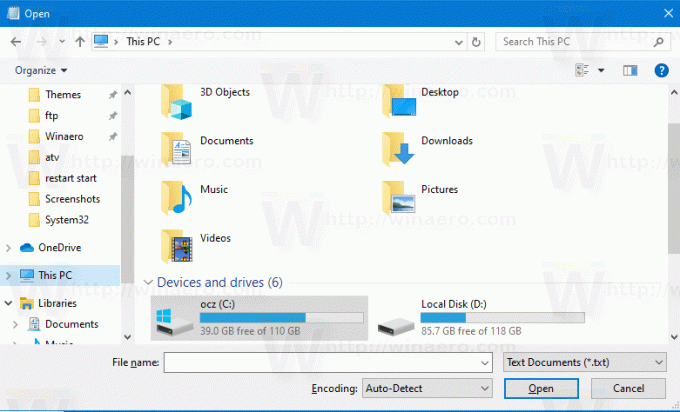
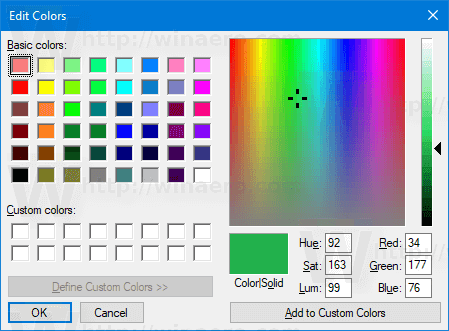
لون وجه زر مخصص:


هنا كيفية تغييره.
لتغيير لون وجه الزر في نظام التشغيل Windows 10 ،
- افتح ال تطبيق محرر التسجيل.
- انتقل إلى مفتاح التسجيل التالي.
HKEY_CURRENT_USER \ لوحة التحكم \ الألوان
تعرف على كيفية الانتقال إلى مفتاح التسجيل بنقرة واحدة.
- انظر قيمة السلسلة زر الوجه. ال زر الوجه value مسؤولة عن لون السطح ثلاثي الأبعاد الافتراضي لنافذة أو عنصر تحكم.
- للعثور على قيمة مناسبة ، افتح مايكروسوفت الرسام وانقر على تحرير اللون زر.

- في مربع حوار الألوان ، حدد اللون المطلوب باستخدام عناصر التحكم المتوفرة. الآن ، لاحظ القيم في أحمر:, لون أخضر:، و أزرق: مربعات.
 استخدم هذه الأرقام لتعديل بيانات القيمة الخاصة بـ زر الوجه. اكتبها على النحو التالي:
استخدم هذه الأرقام لتعديل بيانات القيمة الخاصة بـ زر الوجه. اكتبها على النحو التالي:أحمر [مساحة] أخضر [مساحة] أزرق
انظر اللقطة في الاسفل.

- لإجراء التغييرات التي تم إجراؤها بواسطة قرص التسجيل نافذة المفعول ، تحتاج إلى ذلك خروج وقم بتسجيل الدخول إلى حساب المستخدم الخاص بك.
ستكون النتيجة شيئًا كالتالي:
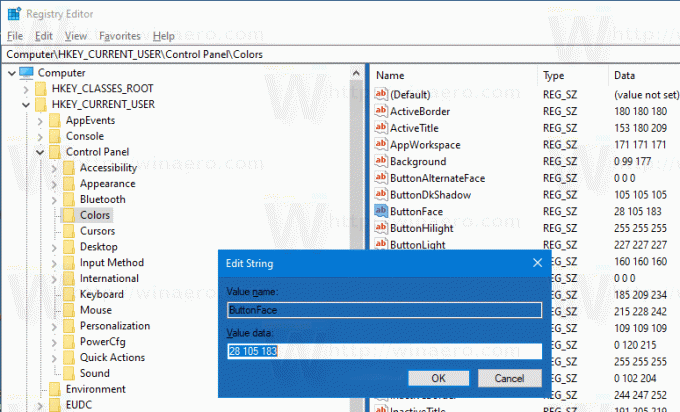


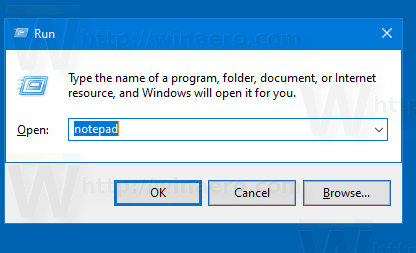
ملاحظة: إذا كنت تغيير لون التمييز، سيتم الاحتفاظ بالتخصيصات التي أجريتها. ومع ذلك ، إذا كنت تطبيق موضوع، على سبيل المثال تثبيت أ حزمة أو تطبيق آخر موضوع مدمج، سيقوم Windows 10 بإعادة تعيين لون وجه الزر إلى قيمه الافتراضية. سوف تضطر إلى تكرار الإجراء.
أيضًا ، تتجاهل الكثير من التطبيقات الحديثة وجميع تطبيقات UWP مثل الصور والإعدادات وما إلى ذلك تفضيل اللون هذا.
يمكن استخدام نفس الحيلة لتخصيص خيارات المظهر الكلاسيكي الأخرى. تحقق من المقالات التالية.
- تغيير لون مستطيل التحديد الشفاف في نظام التشغيل Windows 10
- تغيير لون نص شريط العنوان في Windows 10
- تغيير لون نص النافذة في نظام التشغيل Windows 10
- تغيير لون النص المميز في نظام التشغيل Windows 10

